Сұрақ: Настройка PPTP + Динамический IP и PPTP + Статический IP при помощи мастера первоначальной настройки
Жауап:
Жауап:
Мастер начальной настройки позволяет провести пошаговую настройку основных параметров маршрутизатора, включая соединение с сетью Интернет, параметры работы беспроводной сети, выбор порта для подключения ТВ-приставки и IP-телефона.
Перед началом настройки убедитесь, что:
- маршрутизатор действительно подключен к компьютеру. Для этого соединения используется кабель Ethernet из комплекта поставки, который с одной стороны должен быть подключен к любому свободному LAN-порту на маршрутизаторе, а с другой – к сетевому адаптеру компьютера.
- ваш компьютер настроен на автоматическое получение IP-адреса. Подробнее об этом можно почитать в “Кратком руководстве по установке”, например, здесь.
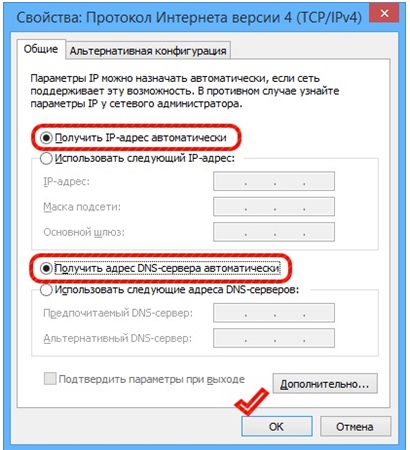
Переходим к настройке.
- Обратитесь к Web-интерфейсу маршрутизатора. Для этого в адресной строке браузера введите 192.168.0.1 и нажмите клавишу Enter. На открывшейся странице нажмите кнопку Начать.
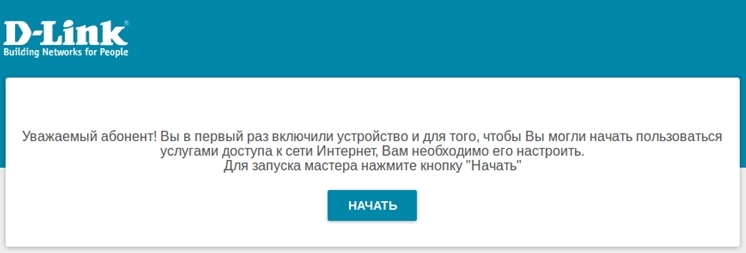
- Выберите язык.
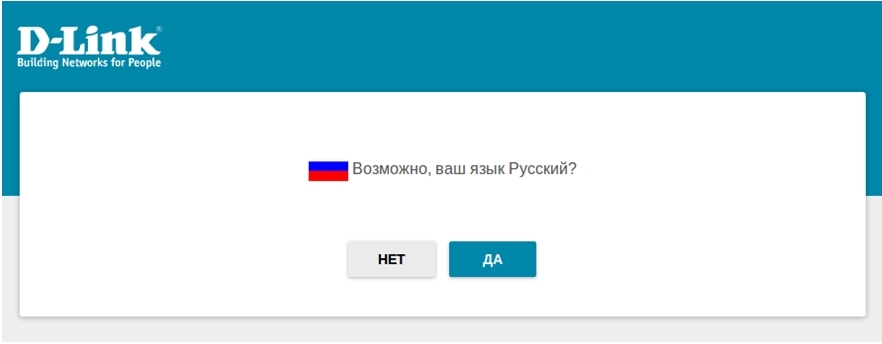
- Для первоначальной настройки мы рекомендуем продолжить работу с мастером. Для этого нажмите кнопку Продолжить.
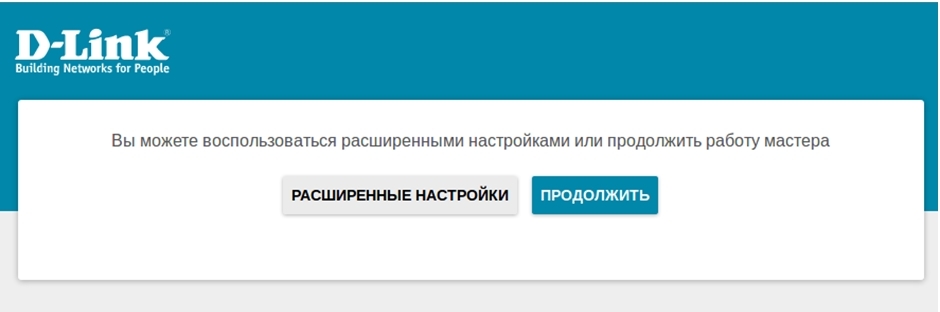
- В списке Способ подключения выберите Проводное подключение, в качестве режима работы задайте Маршрутизатор и нажмите Далее.
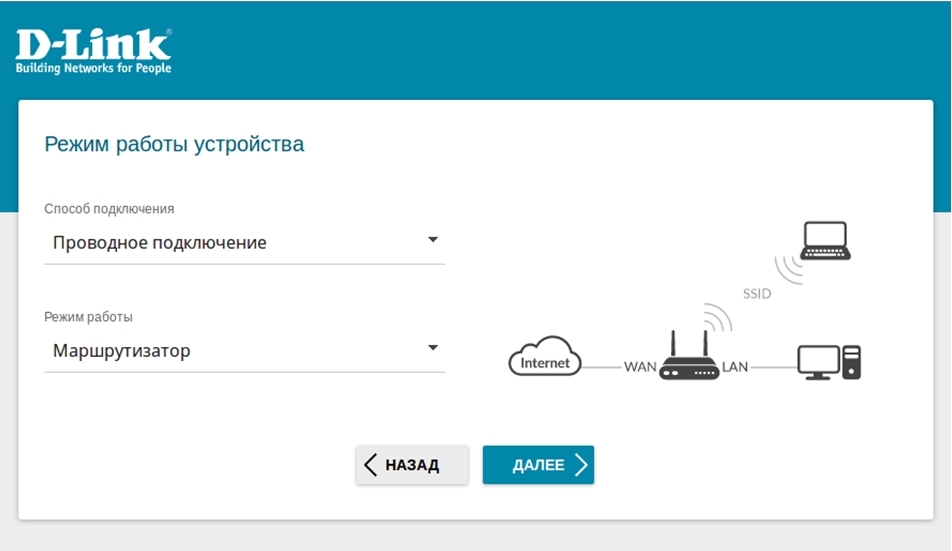
- В списке Тип соединения выберите PPTP + Динамический IP или PPTP + Статический IP, в зависимости от требований вашего интернет-провайдера.
Настройка PPTP + Динамический IP
В соответствии с данными от вашего интернет-провайдера заполните поля Имя пользователя, Пароль, Адрес VPN-сервера. Если ввод пароля не требуется, установите флажок в поле Без авторизации.
Если вы уже были подключены к Интернету, и провайдер закрепил за этим подключением определенный адрес сетевой карты Вашего компьютера, так называемый MAC-адрес, вы можете воспользоваться функцией подстановки. Для этого установите флажок в поле Клонировать MAC-адрес вашего устройства.
Важно: Для корректной работы данного функционала необходимо производить настройку с компьютера, к которому ранее было привязано ваше подключение.
Если ваш интернет-провайдер организует доступ в сеть Интернет, используя технологию VLAN, установите флажок в поле Использовать VLAN и пропишите VLAN ID.
# В большинстве случаев провайдеры не используют VLAN при организации доступа в Интернет.
Нажмите Далее.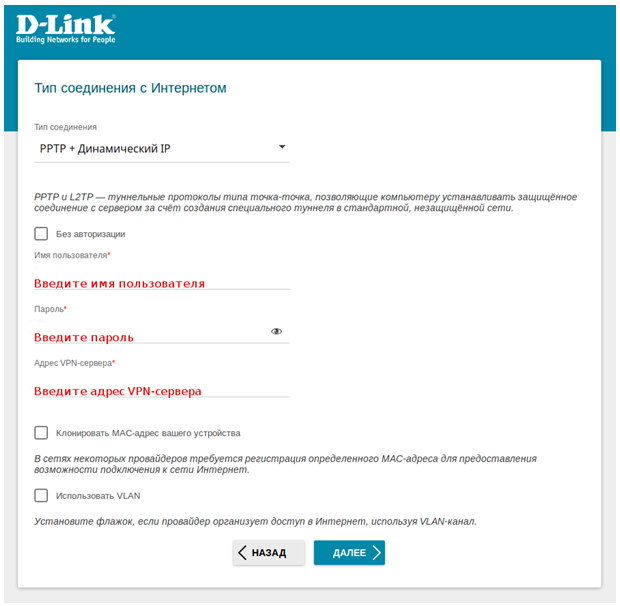
Настройка PPTP + Статический IP
В соответствии с данными от вашего интернет-провайдера заполните поля Имя пользователя, Пароль, Адрес VPN-сервера, IP-адрес, Сетевая маска, IP-адрес шлюза, IP-адрес DNS-сервера. Если ввод пароля не требуется, установите флажок в поле Без авторизации.
Если вы уже были подключены к Интернету, и провайдер закрепил за этим подключением определенный адрес сетевой карты Вашего компьютера, так называемый MAC-адрес, вы можете воспользоваться функцией подстановки. Для этого установите флажок в поле Клонировать MAC-адрес вашего устройства.
Важно: Для корректной работы данного функционала необходимо производить настройку с компьютера, к которому ранее было привязано ваше подключение.
Если ваш интернет-провайдер организует доступ в сеть Интернет, используя технологию VLAN, установите флажок в поле Использовать VLAN и пропишите VLAN ID.
# В большинстве случаев провайдеры не используют VLAN при организации доступа в Интернет.
Нажмите Далее.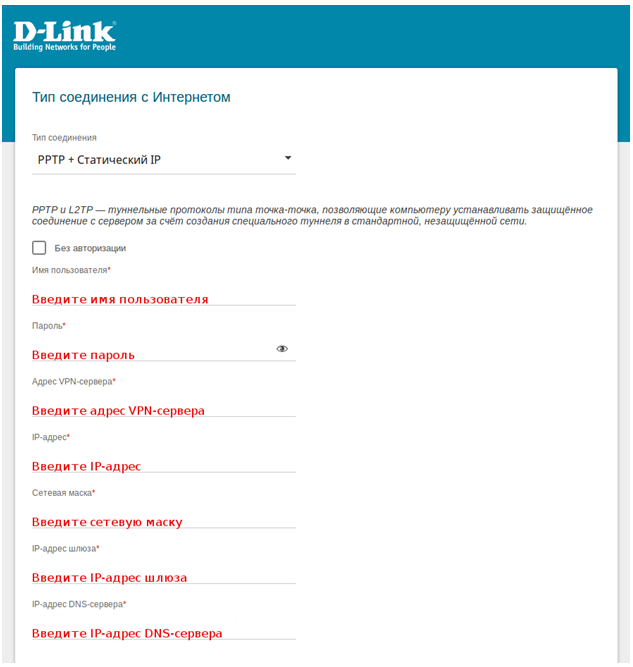
- Выполните настройку беспроводной сети для диапазона 2,4 ГГц. Для этого введите Имя основной Wi-Fi-сети и задайте Пароль.
На этой же странице вы можете настроить отдельную Wi-Fi-сеть с доступом в Интернет для гостевых пользователей. Более подробно о настройке данного функционала можно узнать здесь.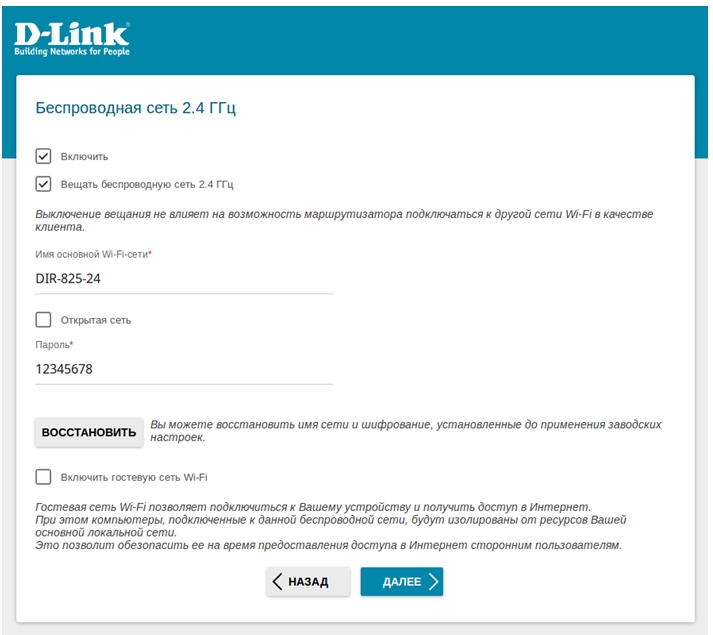
- Аналогично выполняется настройка беспроводной сети для диапазона 5 ГГц. Для перехода к следующему шагу настройки нажмите Далее.
- Если к маршрутизатору подключена ТВ-приставка, установите флажок в соответствующее поле и выберите порт маршрутизатора, к которому она подключена (на примере выбран порт № 1).
Если ваш провайдер предоставляет услуги телевидения, используя технологию VLAN, установите флажок в поле Использовать VLANID и пропишите VLAN ID.
# В большинстве случаев провайдеры не используют VLAN для предоставления услуг телевидения.
Нажмите Далее.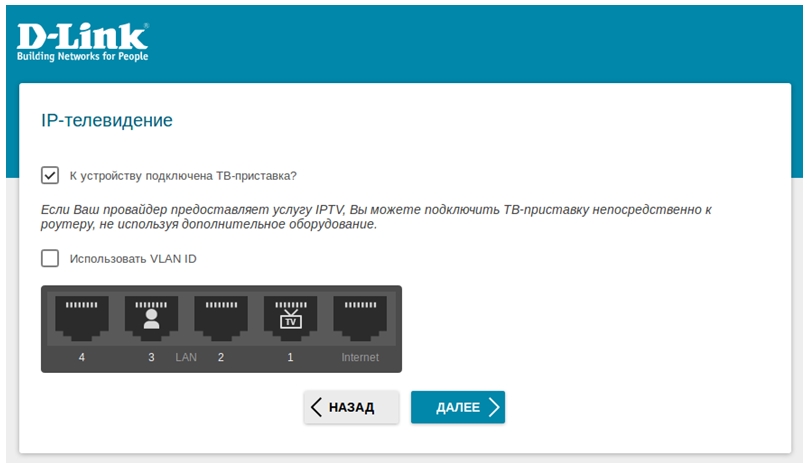
- Аналогично выполняется настройка порта для подключения IP-телефона. Нажмите Далее, чтобы перейти к следующему шагу настройки.
- Задайте пароль для доступа к Web-интерфейсу.
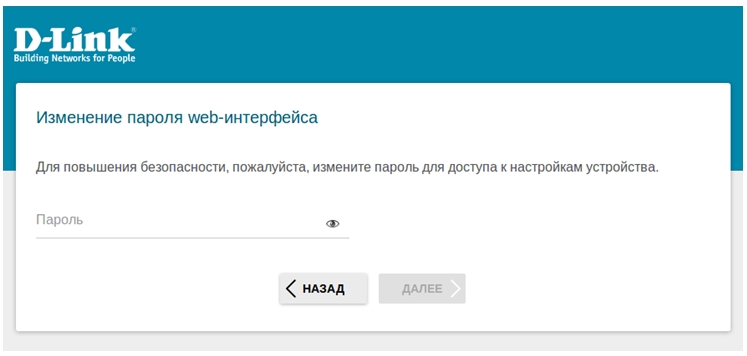
- На следующей странице должно появиться окно с информацией о выполненных настройках. Вы можете сохранить данные настройки в текстовый документ, нажав для этого кнопку Сохранить файл с настройками.
Нажмите Применить.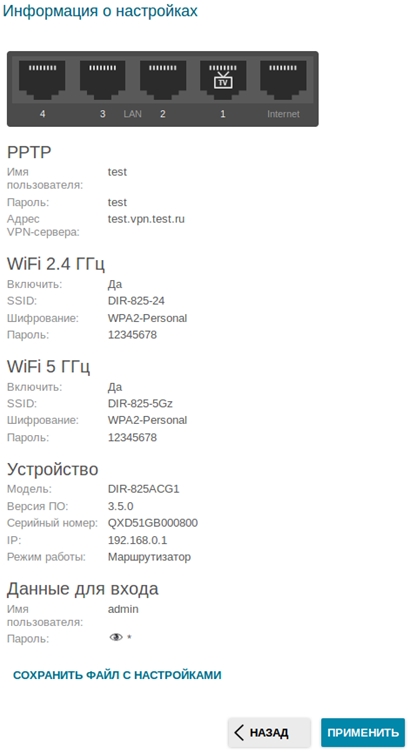
- Далее произойдет применение настроек и проверка доступности сети Интернет.
Нажмите кнопку Готово, чтобы начать работу в сети Интернет.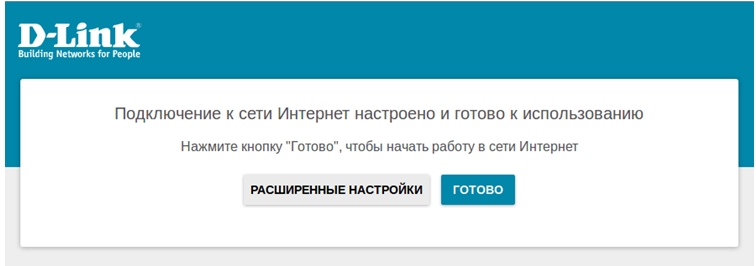
На этом базовая настройка завершена, устройство готово к работе.